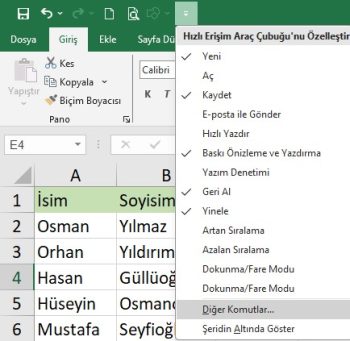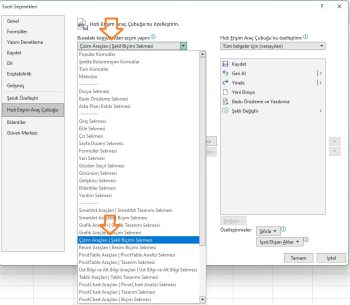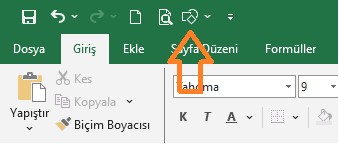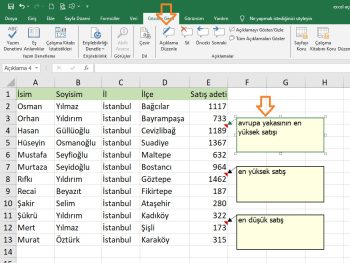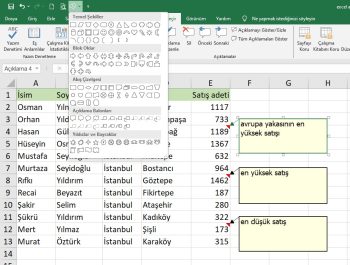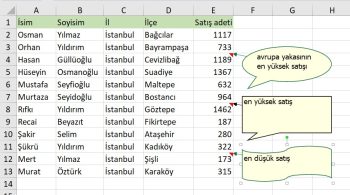Bu makalede excel açıklama balonu şeklini nasıl değiştirebileceğinizi okuyacaksınız.
Excel hücrelerine her zaman açıklama balonu ekleriz, böylece kullanmak için ek bilgiler ekleyebiliriz.
Varsayılan olarak, açıklama balonu kare şeklindedir. Açıklama balonu şeklini değiştirmek istersek, nasıl yapabiliriz?
Şekil Değiştir Komutu ile açıklama balonu şeklini değiştirme
Örnek çalışma dosyasını buradan indirebilirsiniz.
Bu yöntemle açıklama balonunun şeklini değiştirmek için lütfen aşağıdaki işlemleri yapın:
İlk adım, Şekil Değiştir komutunu Hızlı Erişim Araç Çubuğuna eklemektir:
1. Hızlı erişim araç çubuğuna sağ tıklayın ve Hızlı Erişim Araç Çubuğunu Özelleştir’e tıklayın, diğer komutlara tıklayın:
2. Excel Seçenekleri iletişim kutusunda, Çizim Araçları丨Şekil Biçim Sekmesi’ni seçin
Açılan menüden alt sıralarda şekil değiştir komutunu bulun ve çift tıklayın
3. Ardından Excel Seçenekleri iletişim kutusunu kapatmak için Tamam’a tıklayın.
Açıklama balonunun şeklini değiştirmek için kullanacağınız komut hızlı erişim araç çubuğuna gelir.
İkinci adım açıklama balonunı değiştirmektir, şu şekilde yapın:
- Açıklama balonunu değiştirmek istediğiniz açıklamayı içeren hücreyi seçin.
- Şeritte, Gözden Geçir > Açıklama Düzenle’ye tıklayın, açıklama balonununun kenarına çift tıklayın.
4. Ardından seçilen açıklama balonunun kenarlığına tıklayın, bir grup küçük noktaya dönüşür. Ekran görüntüsüne bakın:
5. Ardından Hızlı Erişim Araç Çubuğunda Şekil Değiştir düğmesine tıklayın ve açıklama balonu için istediğiniz şekli seçin.
Açıklama balonunun şeklinin anında değiştiğini ve içindeki metnin yeni şekle göre yeni konum aldığını göreceksiniz.
Bu şekilde, bir seferde yalnızca bir açıklama balonu şeklini değiştirebilirsiniz, diğerlerini değiştirmek isterseniz ikinci adımı tekrarlayın.
Tüm açıklama balonlarını değişik şekillerde yapabilirsiniz.
Microsoft destek sayfasını inceleyebilirsiniz.
Bu yazılar da ilgini çekebilir;
MS Excel Finansal Analistler İçin 30+ Finansal Formül
Excel Etopla Formülü ve Çoketopla Formülü Kullanımı [1 şablon içerir]
Excel’de Yerinekoy Formülü ve Değiştir Formülü işe Metin Değiştirmenin 2 Farklı Yolu
Excel Tarih ve Zaman Formülleri [21 Formül 1 şablon içerir]
2008’den beri pazarlama dalında çalışıyorum. 2014’ten beri markamuduru.com’da yazıyorum. İnanıyorum ki markalaşma adına ülkemizde inanılmaz bir potansiyel var ve markalaşmak ülkemizi fersah fersah ileri götürecek. Kendini yetiştirmiş marka müdürlerine de bu yüzden çokça ihtiyaç var. Ben de öğrendiklerimi, araştırdıklarımı, bildiklerimi burada paylaşıyorum. Daha fazla bilgi için Hakkımda sayfasını inceleyebilirsiniz.